







By Justin SabrinaOpdateret den 17. december 2022
"I går aftes fik jeg min iPhone SE første generation opdateret til iOS 15. Den er blevet meget langsom nu. Jeg vil dog ikke gendanne med iTunes, fordi jeg er bange for at miste mine data. Er der nogen sikker måde at nedgradere iOS på 15 til iOS 14?"
Den nye iOS 15 kommer ud med forskellige nye funktioner, såsom FaceTime-opkald, værktøjer til at reducere distraktioner, en ny notifikationsoplevelse, tilføjede privatlivsfunktioner, vejr, kort og mere. Lyder godt? Men for nogle mennesker vil de ikke have det. På grund af forskellige telefonmodeller og brugsstatus vil det medføre fejl og forhindre dig i at bruge din telefon normalt. Hvis du er i de samme problemer, vil du måske vide, hvordan du nedgraderer iOS 15 til tidligere versioner. Selvom nedgradering er muligt, er det ikke nemt. Fortsæt med at læse dette indlæg, og du vil finde den rigtige måde at gøre det på nedgrader iOS 15 til iOS 14 .

INDHOLD
Her er nogle grunde til, at du måske ønsker at nedgradere din iPhone fra iOS 15 til iOS 14.
# 1 I modsætning til ændringer: Nye versioner af iOS ændrer nogle gange brugergrænsefladen eller funktionerne. Hvis du ikke kan lide disse ændringer, er nedgradering et godt valg.
#2 Kører langsomt: Hvis din telefonversion er gammel, vil installation af den nyeste iOS 15 få din telefon til at køre langsomt. Du må hellere gå tilbage til den ældre version.
#3 Bugs og fejl: Ny version kan forårsage fejl og fejl og gøre din iOS-enhed svær at bruge. Du vil måske nedgradere til den tidligere version.
Nedgradering betyder at slette alle data fra din enhed og geninstallere det gamle system. Derfor må du hellere sikkerhedskopiere dine iPhone-data, før du nedgraderer. Hvis du gjorde det, behøver du kun at gendanne sikkerhedskopieringsdataene til din iPhone. Hvis du ikke gjorde det, skal du nedgradere systemet og synkronisere alle data separat. Du kan dog miste data ved at gøre det. Er der nogen måde at nedgradere iOS 15 til iOS 14 uden at miste data?
For at gå tilbage iOS 15 til iOS 14 anbefales det stærkt at bruge UkeySoft FoneFix iOS Systemgendannelse. Denne iOS-systemreparationssoftware er specielt designet til at løse forskellige iOS-systemproblemer. Det lover dig nemt og hurtigt nedgrader iOS 15 til iOS 14 uden at miste nogen data. Udover at nedgradere iOS-systemet inden for et par sekunder, kan det løse forskellige iOS-problemer med et par klik såsom fast på Recovery Mode, Apple-logo, Black/White Screen, DFU Mode osv. Ved hjælp af dette fantastiske værktøj kan du nemt nedgradere iPhone fra iOS 15 til iOS 14 uden tab af data.
Kernefunktioner i UkeySoft FoneFix iOS Systemgendannelse:
Ved hjælp af UkeySoft FoneFix kan du nemt nedgradere iOS 15 til iOS 14 uden iTunes. Vigtigst er det, at nedgraderingsprocessen ikke taber nogen data på din iPhone. Her er den detaljerede guide:
Trin 1. Download IPSW-fil til din computer
Download iOS 14-firmwarefilen fra Apple IPSW Downloads: "Gå til https://ipsw.me/" > Vælg din iPhone-type og den IPSW, du skal bruge > Klik på "Download".
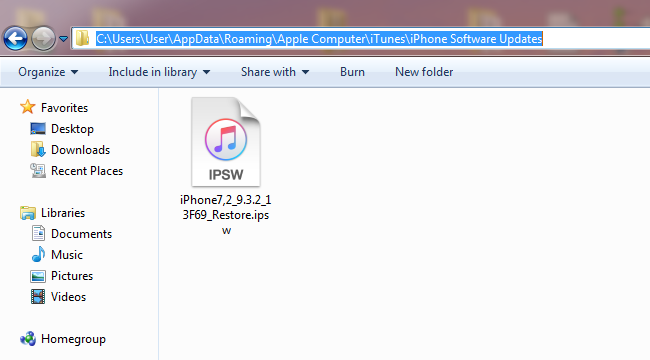
Trin 2. Start UkeySoft FoneFix iOS Systemgendannelse
Installer og start UkeySoft FoneFix iOS Systemgendannelse på din Mac- eller pc-computer. Tilslut din iPhone til din computer via USB-kablet.
Trin 3. Indtast manuelt gendannelsestilstand på iPhone
Vælg "Standardtilstand". I henhold til instruktionerne på softwaren skal du indtaste din iPhone i gendannelsestilstand og klikke på "Næste".
Trin 4. Importer iOS 14-firmwarefilen
UkeySoft Fonefix vil automatisk registrere dine iPhone-modeller og forberede firmwaren til dig. Og du har downloadet iOS 14 IPSW-filen på din computer, så du skal bare importere den til softwaren.
Trin 5. Begynd at udpakke iOS 14-firmwarefilen
Tryk på knappen "Start" for at udpakke den downloadede iOS 14-firmware.
Trin 6. Fuldfør nedgraderingen fra iOS 15 til iOS 14
Derefter er din iPhone blevet nedgraderet fra iOS 15 til iOS 14, og din iPhone genstartes automatisk.
Del 3. Nedgrader iOS 15 til iOS 14 med iTunes-gendannelse (risiko for datatab)
Der er en anden måde at nedgradere iOS 15 til iOS 14 ved at bruge iTunes. Selvom denne måde er typisk og anvendelig for alle iOS-enheder, kan den forårsage datatab. Før du bruger denne måde, må du hellere sikkerhedskopiere din telefon for at undgå at miste vigtige filer og data.
Trin 1. For det første skal du åbne "Indstillinger"> "iCloud"> "Find min iPhone" og slå "Find min iPhone" fra.
Trin 2. Download iOS 14-firmwarefilen til computeren fra Apples officielle hjemmeside.
Trin 3. Efter at have downloadet IPSW-fil, skal du tilslutte iPhone til din computer via Apple USB-kabel.
Trin 4. Åbn den nyeste version af iTunes på din computer. Det vil automatisk registrere din iPhone. Klik på "Oversigt" i venstre side af grænsefladen, hold Shift-tasten (Windows) eller Alternativ-tasten (Mac) nede på dit tastatur, og klik på knappen "Gendan iPhone".
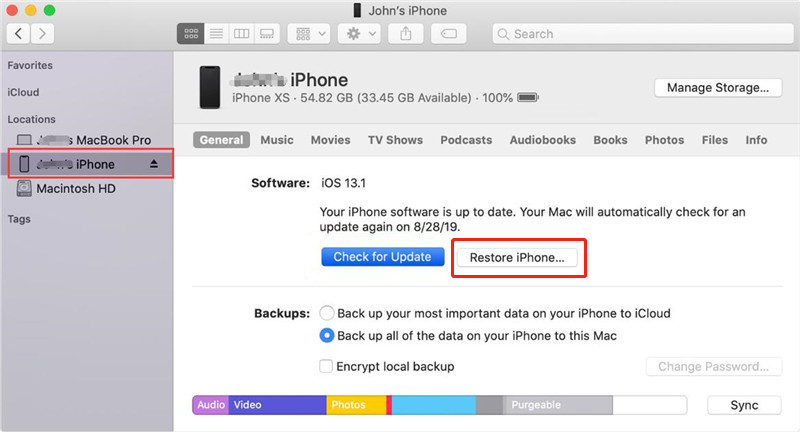
Trin 5. Vælg iOS 14 IPSW-filen, du downloadede, og lad iTunes udpakke og gendanne den. Når denne proces er fuldført, kan du gendanne din sikkerhedskopi via iTunes.
Konklusion
Hvis du ikke ved, hvordan du nedgraderer iOS 15 til iOS 14 uden iTunes, kan du helt stole på UkeySoft FoneFix. Ved hjælp af dette værktøj kan du nemt nedgradere iPhone fra iOS 15 til iOS 14. Desuden vil denne nedgraderingsproces ikke forårsage datatab på din iPhone. Udover det kan det løse forskellige slags iOS-problemer som hvid skærm, sidder fast i gendannelsestilstand, Apple-logo og andre problemer osv.
Spørg: du har brug for logge ind før du kan kommentere.
Ingen konto endnu. Klik venligst her for at register.

Sæt iPhone/iPad/iPod touch/Apple TV tilbage til normal status uden tab af data.

Nyd et sikkert og frit digitalt liv.
Utility
multimedie
Copyright © 2023 UkeySoft Software Inc. Alle rettigheder forbeholdes.
Ingen kommentar endnu. Sig noget...